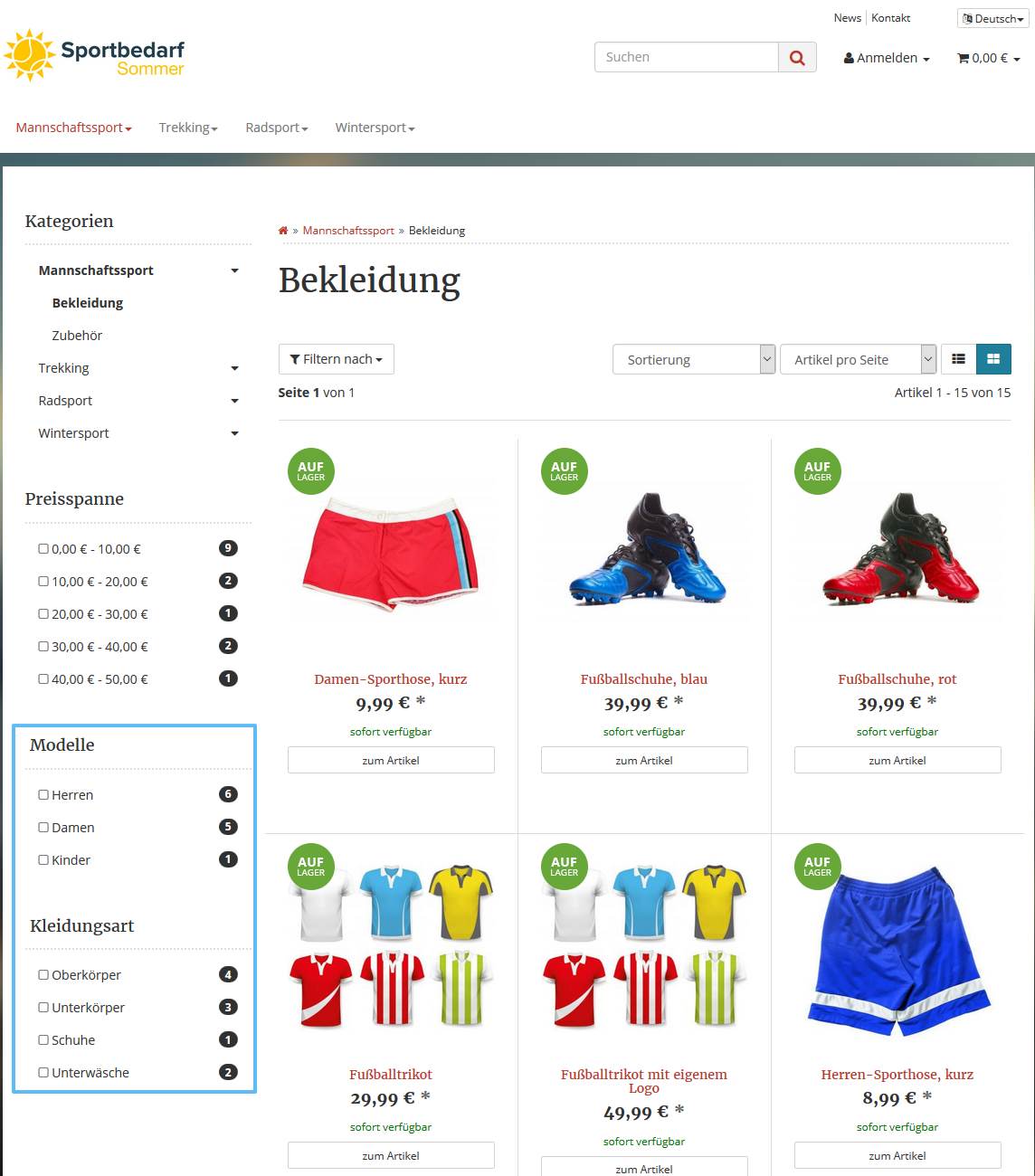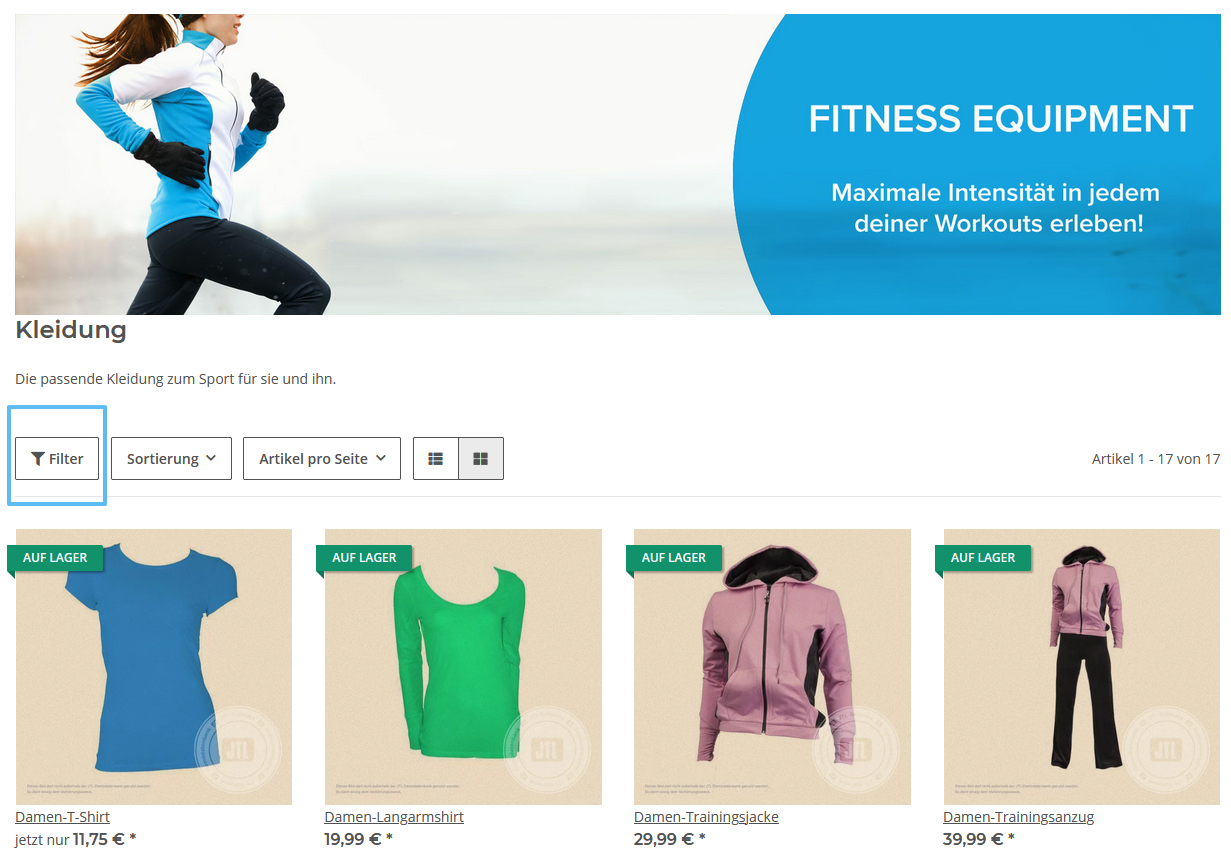Anzeige von Merkmalen in JTL-Shop einrichten
Ihre Aufgabe/Ausgangslage
Schritt 1: Merkmale in JTL-Wawi einrichten
Um Merkmale in JTL-Shop verwenden zu können, müssen Sie diese zunächst in JTL-Wawi einrichten.
Schritt 2: Anzeige in JTL-Shop festlegen
Sie können bestimmen, wie Merkmale in JTL-Shop angezeigt werden sollen. Standardmäßig werden Merkmale in der Seitenleiste von JTL-Shop in einer separaten Box angezeigt.
Um die Anzeige zu ändern, gehen Sie folgendermaßen vor:
- Melden Sie sich im Backend Ihres JTL-Shops an.
- Wechseln Sie in den Bereich Storefront > Suche: Filter.
Im Bereich Merkmalfilter stellen Sie ein, wie die Merkmale angezeigt werden:
Merkmalfilter benutzen: Mit dieser Option können Sie die Merkmalfilter deaktivieren (Nein). Standardmäßig ist die Option Ja, in Navigationsbox ausgewählt. In diesem Fall sehen Sie die Filter auf der Seite, sobald eine Artikelliste angezeigt wird. Die Option Ja, im Contentbereich entfernt die Filter aus der Seitenleiste und ergänzt sie oberhalb einer Artikelliste.
Merkmale anzeigen als: Hier legen Sie fest, wie die Merkmale angezeigt werden sollen. Im Auslieferungszustand von JTL-Shop sind Bild + Text ausgewählt. Sie können aber auch jeweils nur eine dieser Optionen anzeigen lassen.
Maximal X Merkmale im Filter anzeigen: Sie können die Anzahl an Merkmalen, die angezeigt werden begrenzen.
Maximal X Merkmalwerte ausschreiben: Pro Merkmal können Sie die angezeigten Merkmalwerte begrenzen.
- Klicken Sie auf Speichern, um Ihre Einstellungen zu übernehmen.